IT之家学院:如何玩转Win10锁屏文本信息/概览显示
时间:2017-06-04 来源:互联网 浏览量:
FBI Warning:本期多图预警。
先补充
上一个文章《学院:将Win10任务栏改造为媒体控制栏》有网友表示希望适配QQ音乐,今早趁着室友还没起床,就把QQ音乐适配了(包括曲名显示)。下载链接在上个文章的小白篇。

正文开始
今日为大家带来Win10锁屏信息/概览屏幕的玩法。现在有许多非巨硬系UWP应用都没有在这一Win10特性上适配。本人开发的超级课程表UWP和快递追踪使用了这一特性,在锁屏界面上显示今日的课程和快递的最新信息。

(超级课程表UWP)
今天来教大伙把锁屏界面里的这三行字改成自己自订的文本。

FBI再次Warning:本教程依然采用倒叙的叙述方式(先高级篇后小白篇)。
高级篇
1.新建一个Visual C#空白应用(通用Windows),项目名称这里为LockScreenText。
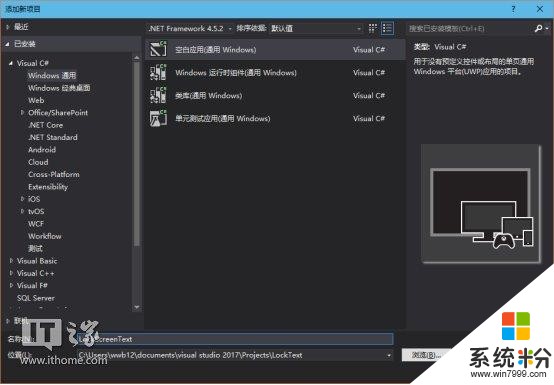
2.目标版本和最低版本没有限制,大家随便选。
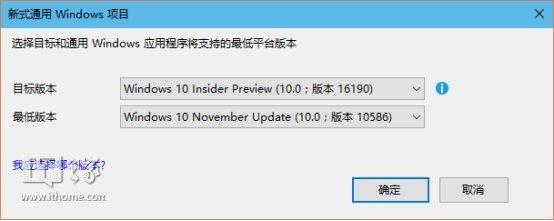
3.在解决方案资源管理器里打开Package.appxmanifest文件。
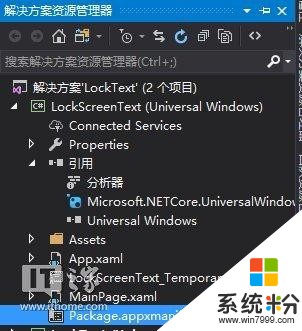
4.在应用程序标签页里锁定屏幕通知里选择“徽章和磁贴文本”
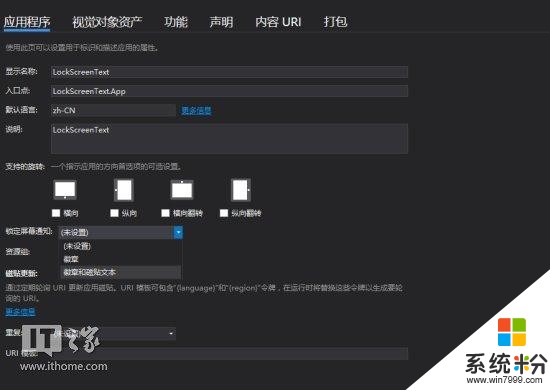
5.在视觉对象资产标签里,在徽章徽标下点击红笔圈出的按钮,选择一个大小为96*96px(png、jpg、jpeg)图像(可以用画图生成一个纯白的图)
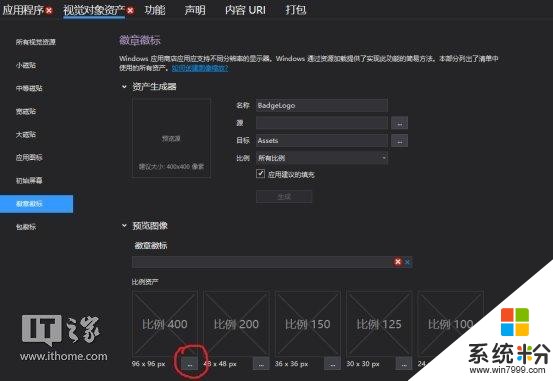
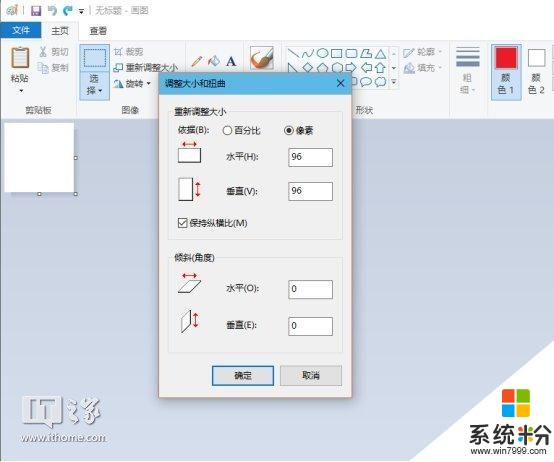
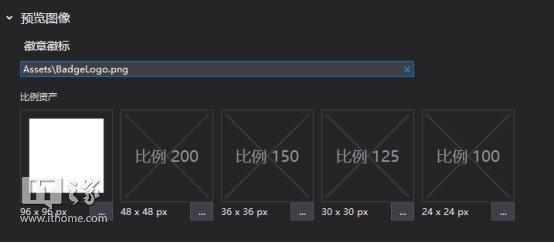
关闭Package.appxmanifest文件并保存更改。
下面开始写代码啦
1.打开MainPage.xaml文件,在设计器界面里加入三个TextBox(输入文本框)和一个Button(按钮)。
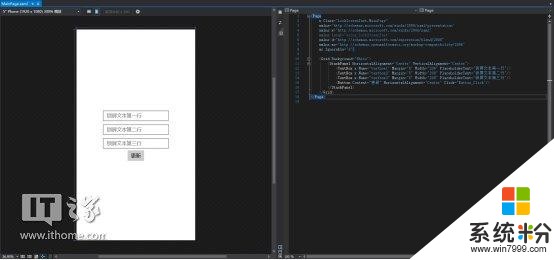
2.打开MainPage.xaml.cs文件。
先加入using引用:
using System.Net;
using Windows.Data.Xml.Dom;
using Windows.UI.Notifications;
using Windows.UI.Xaml;
using Windows.UI.Xaml.Controls;
再加入用于更新磁贴的xml模板(一个标题,两行文本磁贴),
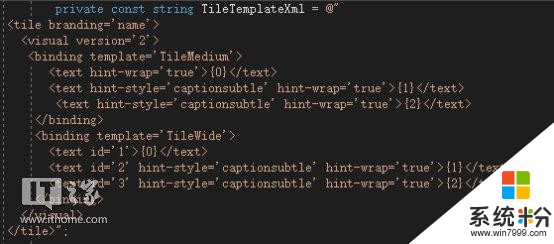
再加入Button按钮点击的事件,
注释:其实整个程序只是创建了一个动态磁贴的显示,并没有明显的关于锁屏显示的代码,在微软开发者文档中,并没有关于锁屏文本或概览显示相关的文档。
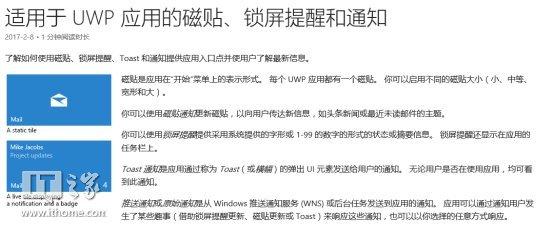
事实:锁屏文本显示是由生成磁贴的xml文本所控制的,磁贴xml中text标签的id属性用于控制锁屏显示的文本,id=’1’是第一行文本,id=’2’是第一行文本,id=’3’是第一行文本,锁屏最多显示三行文本。
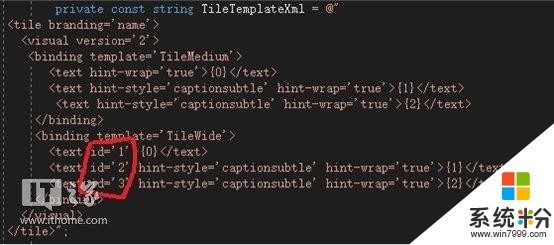
3.运行应用,输入三行文本并点击一次更新按钮。
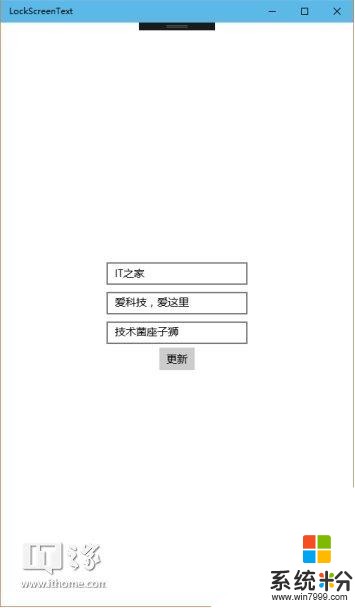
4.从开始菜单固定一个磁贴,会发现磁贴有刚才输入的三行文字。
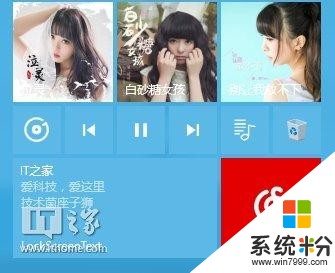
最后一步:进入设置->个性化->锁屏界面,选择要显示详细状态的应用,选择LockScreenText。
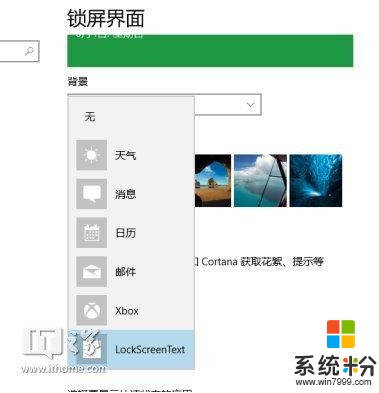
按Windows键+L键锁屏,看一看有木有效果。(为了截图明显专门使用的原谅背景,也方便之家打水印)

还有Windows Mobile版(吃了一个月灰的撸妹950XL)。。。

小白篇不会写代码的小白依然可以使用生成的appx包。
1.在设置->更新和安全->针对开发人员,开启旁加载应用或开发人员模式。
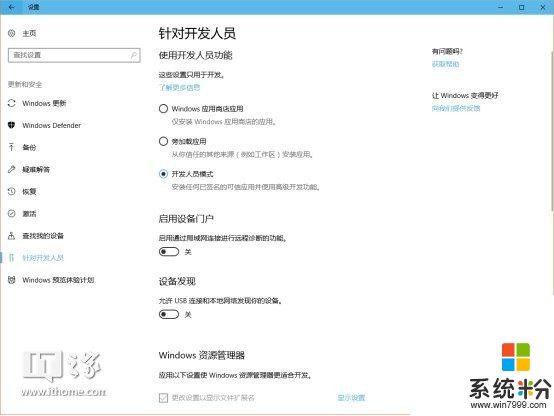
2.下载appx安装包和证书(支持x86,x64和arm),点此下载。
3.将证书安装到“授信任的根证书颁发机构”,存储位置选择“本地计算机”。
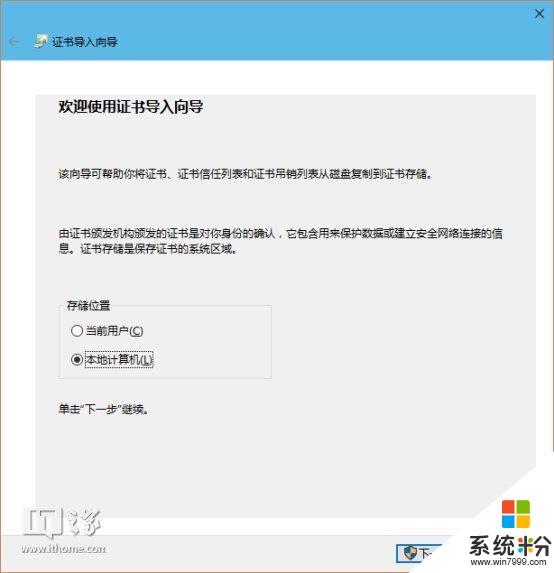
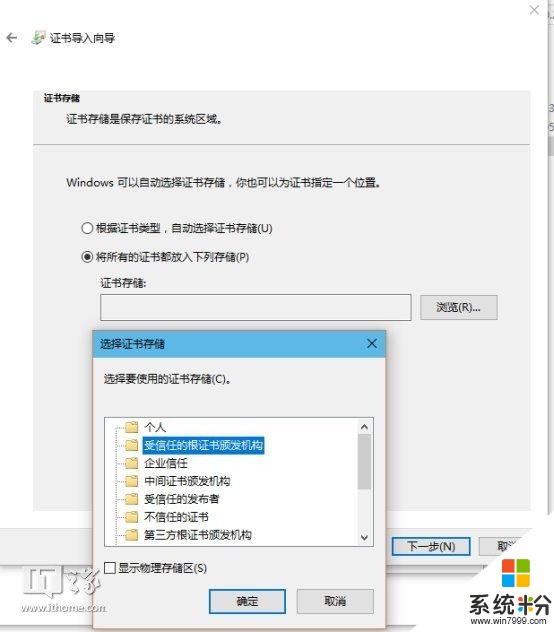
4.双击appxbundle文件安装即可。
后续步骤同高级篇。
(笔者最后说一句:笔者写这篇教程除了让大家以乐趣学习UWP开发知识,也希望其他的UWP开发者有效的使用UWP和Windows10的特性给使用者带来丰富、有趣的体验)
长春,微凉,小雨,天灰灰
相关资讯
- IT之家学院: 如何完美地启用Win10 16257控制台的新版配色
- IT之家学院: 注册表大法之Win10文件资源管理器界面快速自定义
- IT之家学院:让你的Win10桌面比macOS还简洁漂亮高大上
- IT之家学院:离线精简定制Win10系统镜像及安装教程
- IT之家学院:Win10个性化,完美开启“Aero特效”
- IT之家学院:解决升级Win10 16193致无法重装系统问题
- IT之家学院:将Win10任务栏改造为媒体控制栏
- IT之家学院:Win10 Mobile老机型开启Continuum“连续”功能
- IT之家学院:在Win10下管理远程命令行
- IT之家学院:还有这种操作?在Win10的Linux子系统里查询天气
最新热门游戏
微软资讯推荐
- 1 微软将解决Windows 10中最糟糕的事情之一
- 2 微软HoloLens2混合现实头显正式发售售价约24400元
- 3 爆料:微软SurfaceGo2将在几周内发布,售价2807元起
- 4微软Windows 10创意者更新15063.1029正式版推送
- 5谷歌微软亚马逊去年投了315亿美元 都给了云计算
- 6如何阻止Microsoft Edge Chromium在Windows 10上自动安装?
- 7曾经不想升级Win10,知道有这9个好用功能后,又败给真香定律了
- 8微软Surface Note概念手机,三星Note 8的杀手?
- 9连那1%都没了,回顾微软手机操作系统的血泪史
- 10从游戏中心到娱乐中心: 微软同多家电视服务商合作把Xbox 360变成一个电视中心
